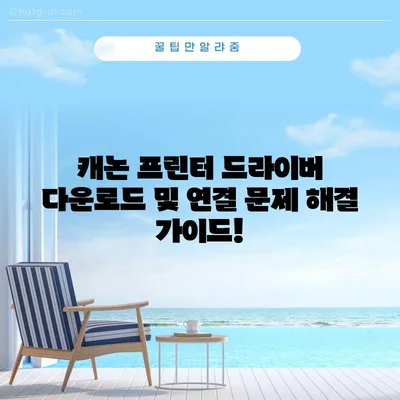캐논 프린터 드라이버 다운로드 방법 연결 문제해결
이 블로그 포스트에서는 캐논 프린터 드라이버 다운로드 방법과 연결 문제 해결법을 상세히 설명합니다.
캐논 프린터 드라이버 다운로드 방법은 매우 중요합니다. 이 프린터 드라이버를 올바르게 다운로드하고 설치하는 과정은 컴퓨터와 캐논 프린터 간의 원활한 통신을 위한 필수적인 단계입니다. 드라이버가 없으면 프린터는 컴퓨터의 명령을 이해하지 못하고, 여러 기능을 활용할 수 없기 때문에, 오늘은 캐논 프린터 드라이버 다운로드 방법 및 연결 문제 해결 절차에 대해 자세히 설명하겠습니다.
캐논 프린터 드라이버 다운로드 방법
캐논 프린터 드라이버를 다운로드하는 과정은 아래와 같은 세부 단계로 진행됩니다. 각 단계는 주의 깊게 따라야 하며, 아래 절차를 순서대로 진행하시면 됩니다.
-
캐논 공식 웹사이트 접속
먼저, 캐논 프린터 드라이버를 다운로드하기 위해 캐논 공식 웹사이트에 접속해야 합니다. 웹 브라우저를 실행한 후, 주소창에 캐논 공식 사이트 주소를 입력하고 엔터를 누릅니다. 고객지원 페이지에서 소프트웨어 다운로드를 찾아야 합니다. -
제품 모델 검색
드라이버를 다운로드하기 위해서는 자신의 프린터 모델을 알아야 합니다. 프린터 모델명을 검색창에 입력하고 결과에서 해당 프린터를 선택합니다. 예를 들어, Canon PIXMA G3010 등의 모델명으로 정확히 검색하여 선택합니다. -
운영체제 선택
드라이버 다운로드 페이지에서 현재 사용하고 있는 운영체제를 선택합니다. 캐논 웹사이트는 대개 자동으로 운영체제를 감지하지만, 올바른 다운로드를 위해 수동으로 선택할 수도 있습니다. 이 과정에서 Windows 10, Windows 11 또는 macOS 중에서 선택합니다. -
드라이버 다운로드 페이지 이동
드라이버 선택 후 필요한 파일을 다운로드할 수 있는 페이지로 이동합니다. 이곳에서는 드라이버 파일, 소프트웨어 패키지, 펌웨어 등 다양한 항목 중에서 프린터 드라이버를 선택합니다. -
드라이버 설치 기초
다운로드한 드라이버 파일을 실행하면 설치 마법사가 시작됩니다. 설치 과정 중, 소프트웨어 사용 약관에 동의하고, USB 케이블이나 Wi-Fi를 통해 프린터와 연결하는 단계를 포함합니다.
| 단계 | 설명 |
|---|---|
| 1 | 캐논 웹사이트 접속 |
| 2 | 프린터 모델 검색 |
| 3 | 운영체제 선택 |
| 4 | 드라이버 다운로드 페이지 이동 |
| 5 | 드라이버 파일 실행 및 설치 |
💡 캐논 프린터 드라이버를 쉽게 다운로드하는 방법을 알아보세요! 💡
캐논 프린터 연결 문제 해결 방법
캐논 프린터를 설치하고 사용할 때 종종 연결 문제가 발생할 수 있습니다. 이 섹션에서는 일반적인 문제 및 해결법을 설명하겠습니다.
1. 프린터와 컴퓨터 연결 확인
일반적으로, 프린터와 컴퓨터가 제대로 연결되지 않았을 경우 연결 문제가 발생할 수 있습니다. 이 경우, USB 케이블이나 Wi-Fi 연결이 정상인지 확인해보세요. USB 케이블이 제대로 연결되었는지, 후면 포트에 문제는 없는지 검토해야 합니다.
2. 드라이버 제거 및 재설치
드라이버 설치 중 오류가 발생했거나, 프린터가 작동하지 않는다면, 기존 드라이버를 삭제한 후 재설치를 고려해볼 수 있습니다. Windows에서는 제어판 > 프로그램 추가/제거에서, macOS에서는 프린터 및 스캐너 섹션에서 프린터를 삭제한 후, 다시 설치를 진행합니다.
3. 운영체제 버전 확인
운영체제가 드라이버와 호환되어야 하며, 종종 업데이트가 필요할 수 있습니다. Windows 업데이트가 필요하다면, 실행 후 재 부팅을 권장합니다. 최신 버전의 운영체제로 업데이트 하면 프린터와의 호환성이 높아집니다.
4. 캐논 고객 지원 문의
위의 방법으로도 문제가 해결되지 않을 경우, 캐논 고객 지원 센터에 문의하거나, 독립적으로 문제 해결을 위한 도움말을 검색하는 것이 좋습니다. 이때 정확한 오류 메시지를 확인하면 더 빠르게 문제를 해결할 수 있습니다.
| 문제 유형 | 해결 방법 |
|---|---|
| 연결 문제 | USB 케이블 연결 확인 |
| 드라이버 오류 | 드라이버 제거 후 재설치 |
| 운영체제 호환성 | 최신 업데이트 확인 |
| 고객 지원 문의 | 정확한 오류 메시지 전달 |
💡 캐논 프린터 드라이버 설치의 모든 비밀을 알아보세요. 💡
결론
캐논 프린터 드라이버 다운로드 및 연결 문제 해결은 매우 중요한 과정입니다. 각 단계별로 정확한 절차를 따르는 것이 중요합니다. 적절한 드라이버를 설치하고 유지하면 프린터의 성능을 극대화할 수 있으며, 필요 시 Canon Print 앱을 통해 모바일에서도 편리하게 사용할 수 있습니다. 이러한 모든 방법을 통해 프린터 문제를 사전 예방하고, 문제 발생 시 빠르게 해결할 수 있는 길을 열어두시길 바랍니다.
💡 캐논 프린터 드라이버 다운로드 방법을 지금 바로 알아보세요! 💡
자주 묻는 질문과 답변
💡 캐논 프린터 드라이버를 쉽게 설치하는 방법을 알아보세요! 💡
질문1: 캐논 프린터 드라이버를 다운로드하는 과정에서 문제 발생 시 어떻게 해야 하나요?
답변1: 먼저 인터넷 연결 상태를 확인하고, 다시 드라이버 다운로드 페이지로 가서 과정을 반복해 보세요. 문제가 지속되면 고객 지원에 문의하시기 바랍니다.
질문2: 드라이버 설치 후 프린터가 인식되지 않을 경우 어떻게 해야 하나요?
답변2: USB 케이블 연결 상태를 다시 점검하고, 프린터와 컴퓨터를 재부팅 해보세요. 여전히 문제 해결이 되지 않는다면 드라이버를 제거 후 재설치를 시도해보세요.
질문3: 모바일에서 프린터를 사용하는 방법은 무엇인가요?
답변3: Canon Print 앱을 다운로드하여 프린터와 연결하면 모바일에서 직접 문서를 인쇄하고 스캔할 수 있습니다.
캐논 프린터 드라이버 다운로드 및 연결 문제 해결 가이드!
캐논 프린터 드라이버 다운로드 및 연결 문제 해결 가이드!
캐논 프린터 드라이버 다운로드 및 연결 문제 해결 가이드!